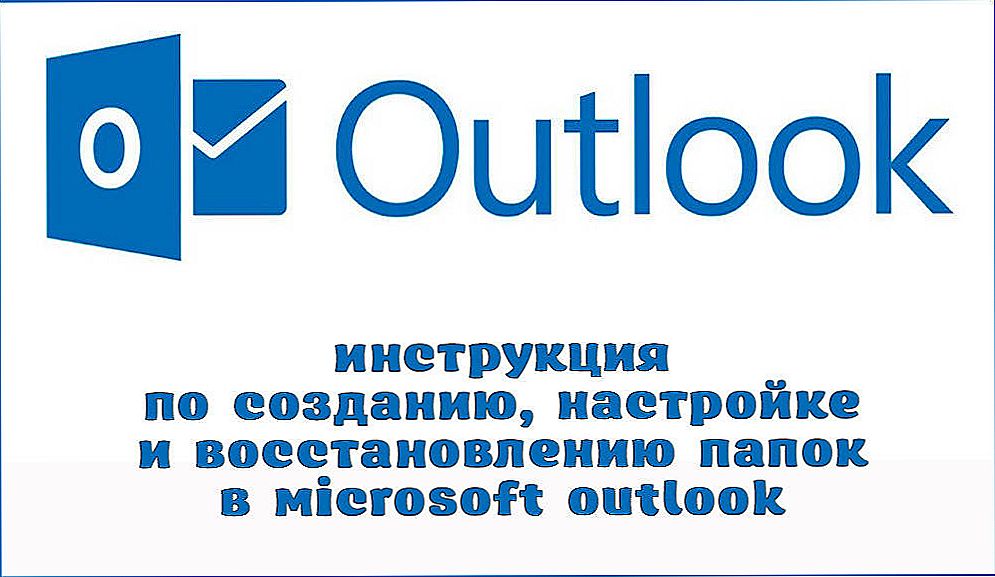Všetky notebooky dnes dodávajú s integrovanými webovými kamerami. Tento atribút vám umožňuje používať rôzne aplikácie a videohovory. Dnes, aby sa spojil s priateľom na druhom konci pevniny, stačí zapnúť Skype a aktivovať zariadenie.

Ak chcete otestovať kameru, musíte často používať softvér tretej strany
Mnohí používatelia sú zmätení, keď sú podľa vlastností svojho notebooku vybavené podobnou možnosťou a v skutočnosti je ťažké ho zapnúť. Webkamera je možno deaktivovaná a začať ju používať, musíte sa naučiť, ako ju zapnúť. Ako povoliť webovú kameru na prenosnom počítači? Rozumieme podrobnejšie.
obsah
- 1 Špeciálne programy
- 2 skype
- 3 Nastavenie pomocou správcu zariadení
- 4 klávesové skratky
- 5 Hackeri útočia!
Špeciálne programy
Ak chcete aktivovať fotoaparát na prenosnom počítači, zvyčajne stačí spustiť špeciálny nástroj vytvorený na prácu s podobnými komponentmi.
Mnohí odborníci chvália program Live Webcam, ktorý nájdete bezplatne na internete. Má veľmi jednoduché rozhranie a pohodlie pre bežného používateľa.

Alternatívou je použitie služby online.Dnes je veľa týchto zdrojov, ktoré umožňujú čo najrýchlejšiu kontrolu kvality mikrofónu a kamery integrovanej do zariadenia. Po prepnutí na podobnú lokalitu je dôležité umožniť prenos dát v novom okne. Iba potom bude možné otestovať zvuk a "obraz". Každá služba ponúka vlastné pokyny, ktoré pozostávajú z niekoľkých jednoduchých krokov.
skype
Funkčnosť je možné skontrolovať cez Skype, je to pohodlné a jednoduché. V ponuke "Nástroje" vyberte položku "Nastavenia". Potom nájdite možnosť "Nastavenia videa". Kliknutím na túto položku sa spustí obrázok v pravom rohu obrazovky. Môžete nastaviť parametre zariadenia, ako je kontrast, jas, vyváženie bielej farby, odtieň po stlačení tlačidla "Nastavenia webovej kamery".

Ak chcete skontrolovať zariadenie cez Skype, musíte najprv povoliť automatický bod prijímania. Môžete tiež uskutočniť testovacie volanie pre jedného z vašich priateľov.
Nastavenie pomocou správcu zariadení
Pre používateľov systému Windows je možné skontrolovať aktívny hardvér prostredníctvom špeciálneho dispečera. Ak sa chcete dostať do nej nie je ťažké, stačí vybrať "Device Manager" vo vlastnostiach počítača. Ak je v zozname fotoaparát, musí byť aktivovaný (po kliknutí na fotoaparát vyberte "Povoliť").

Ak zariadenie chýba, skúste nainštalovať ovládače. Notebook sa zvyčajne predáva s diskom, na ktorom sú zaznamenané všetky ovládače komponentov produktu. Stratili ste disk? Prevezmite položku cez webové stránky vývojára.
Ak nie je fotoaparát zabudovaný, ale je pripojený cez konektor USB, na ňom bude označený model a výrobca. Keď poznáte tieto údaje, môžete rýchlo stiahnuť a nainštalovať komponent.
klávesové skratky
Na klávesnici notebooku si myslel "magic" kláves Fn. Pomáha zvyšovať alebo znižovať jas obrazovky, pridávať hlasitosť a vykonávať mnoho ďalších operácií. Ďalšou aplikáciou je vypnutie a zapnutie fotoaparátu. Ak chcete zariadenie aktivovať, musíte stlačiť tlačidlo Fn v kombinácii s tlačidlom, na ktorom je ikona fotoaparátu viditeľná. Fn sa obyčajne nachádza blízko klávesu Ctrl (vľavo alebo vpravo).
Kombinácia pre každý model notebooku sa môže líšiť. Napríklad na hardvéri Acer sa fotoaparát zapne po stlačení klávesov Fn + V a výrobca DNS tvrdí, že používa klávesy Fn + F11.

Pre spoločnosť Lenovo je kombinácia Fn + Esc zvyčajne vhodná, existujú však rôzne výnimky. Výrobca tohto zariadenia ponúka používateľom pomôcku EasyCapture pre prácu s webovou kamerou. HP MediaSmart je podobný asistent v zariadeniach HP.
Hackeri útočia!
Fotoaparát sa musí používať veľmi opatrne. Nedávno sa zintenzívnili kybernetickí zločinci v oblasti prania špinavých peňazí, to znamená ilegálnej špionáže prostredníctvom zariadení pripojených k prenosnému počítaču.
Po prepnutí na škodlivú webovú stránku dobrovoľne poskytnete hackerovi otvory počítača. Veľmi často útočníci zaznamenávajú svoje vlastné video a fotografujú z fotoaparátu bez vášho upozornenia. Zvyčajne hľadajú celebrity a potom vnášajú provokatívne materiály do siete, ale často nemajú šťastie s bežnými používateľmi.

Aby ste tomu zabránili, je dôležité dávať pozor a dodržiavať množstvo užitočných pravidiel:
- Nepoužívajte "ísť" na škodlivé, podozrivé odkazy;
- nainštalujte bránu firewall;
- používať osvedčené verzie softvéru;
- nainštalovať aktualizácie včas;
- chráňte si s účinným antivírusom.